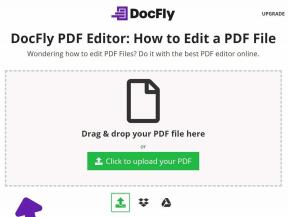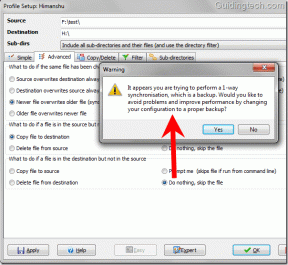Jaetun tekstin käyttäminen sarakkeiksi Google Sheetsissa
Sekalaista / / November 29, 2021
Analysoidaksesi, muokata ja järjestää erityyppisiä tietoja varten käytämme taulukkolaskentatyökaluja, kuten Google Sheetsia. Voit käyttää Google Sheetsissa useita ominaisuuksia ja komentoja. Yksi ihmisten käyttämistä yhteisistä ominaisuuksista on kuitenkin jakaa teksti sarakkeisiin.

Siitä on hyötyä, kun työskentelet valtavan tietoluettelon kanssa ja haluat jakaa tiedot kahteen sarakkeeseen.
Näytämme sinulle, kuinka voit erottaa tiedot sarakkeiksi Google Sheetsin jakaa teksti sarakkeiksi -toiminnolla. Ilmeisesti sen avulla voit välttää ajanhukkaa tietojen kopioimiseen ja liittämiseen eri sarakkeisiin.
Myös opastekniikassa
Jaetun funktion käyttötarkoitukset
Tarkastellaanpa muutamia skenaarioita, joissa tietojen jakaminen kahteen sarakkeeseen voi olla hyödyllistä.
Esimerkiksi laskentataulukossa, jossa on valtava nimiluettelo, voit jakaa ne etu- ja toisen nimen mukaan kahteen eri sarakkeeseen.

Se toimii myös, kun haluat erottaa kirjaimet ja numeroarvot a: sta
luettelo laskuista. Samoin voit käyttää split-toimintoa poimiaksesi käyttäjänimen ja toimialueen nimen käsittelemäsi sähköpostitunnusten luettelosta. Voit olla luova käyttääksesi tätä toimintoa, ja katsotaan kuinka sitä käytetään.Jaetun tekstin käyttäminen sarakkeiksi Google Sheetsissa
Nyt kun olet ymmärtänyt Google Sheetsin jaetun tekstin sarakkeiksi -toiminnon eri käyttötarkoitukset, katsotaanpa, kuinka voit käyttää sitä. Käytämme esimerkkejä selittääksemme, kuinka tämä ominaisuus voi olla hyödyllinen.
1. Jaa etunimi ja sukunimi
Alla olevissa vaiheissa käytetään split-toimintoa, joka auttaa sinua erottamaan etu- ja sukunimen kokonaisten nimien luettelosta.
Vaihe 1: Avaa mikä tahansa verkkoselain kannettavalla tietokoneella ja avaa Google Sheets.
Vaihe 2: Lataa tietojoukko täydellisistä nimistä, jotka haluat jakaa Google Sheetsin laskentataulukkoon.

Vaihe 3: Valitse koko tietosarake, jonka haluat jakaa.

Vaihe 4: Napsauta yläreunan valikkopalkissa Tiedot-välilehteä. Valitse avattavasta luettelosta Jaa teksti sarakkeisiin -vaihtoehto.

Vaihe 5: Valittujen tietojen päälle tulee näkyviin Erotin-valintaikkuna, jossa sinun on valittava Space.

Oletetaan, että sinulla on nimiluettelo ja ne on erotettu pilkulla. Esimerkiksi Lord, Kelvin. Sinun on valittava Erotin-valintaikkunasta Pilkku.

Lisäksi voit myös jättää vaihtoehdoksi Tunnista automaattisesti Erotin-valintaikkunassa.
Vaihe 6: Heti kun napsautat Välilyönti-painiketta, huomaat, että koko nimet erotetaan etu- ja sukunimeksi.

Tämän jälkeen sinulla on kaksi nimiluetteloa erotettuina Google Sheetsissä.
2. Jaa verkkotunnuksen nimi URL-osoitteesta
Katsotaanpa nyt, kuinka voit käyttää split-toimintoa verkkotunnuksen erottamiseen URL-osoitteesta.
Vaihe 1: Avaa Google Sheets millä tahansa verkkoselaimella ja lataa tietojoukko laskentataulukkoon.

Vaihe 2: Valitse tietosarake, jonka haluat jakaa.

Vaihe 3: Siirry ylävalikkopalkkiin ja napsauta Tiedot-välilehteä. Napsauta näkyviin tulevasta avattavasta vaihtoehtoluettelosta Jaa teksti sarakkeisiin.

Vaihe 4: Erotin-valintaikkuna avautuu valittujen tietojen päälle. Sinun on napsautettava Mukautettu-vaihtoehtoa Erotin-valintaikkunassa.

Vaihe 5: Kun napsautat Mukautettu-painiketta, se näyttää tyhjän syöttökentän. Tässä sinun on syötettävä / erotellaksesi verkkotunnuksen nimi URL-osoitteesta.

Vastaavasti, jos haluat jakaa käyttäjänimen ja toimialueen nimen sähköpostitunnusten luettelosta, sinun on kirjoitettava @ Mukautettu erotin -kenttään.
Vaihe 6: Kun syötät /-merkin Mukautettu erotin -kenttään, huomaat, että verkkotunnuksen nimi jaetaan URL-osoitteesta.

Tämä on yksi tapa erottaa URL-osoitteet verkkotunnusten nimistä tai muista tiedoista, jotta niitä on helppo käyttää myöhemmin.
Jaa tiedot ja säästä aikaa
Yllä mainitut esimerkit osoittavat, kuinka Jaa tekstiksi -sarakkeisiin -toiminto Google Sheetsissa on helppoa. Voit käyttää tekstisarakkeiksi jaettua ominaisuutta välttääksesi tietojen manuaalisen muokkaamisen yksin.